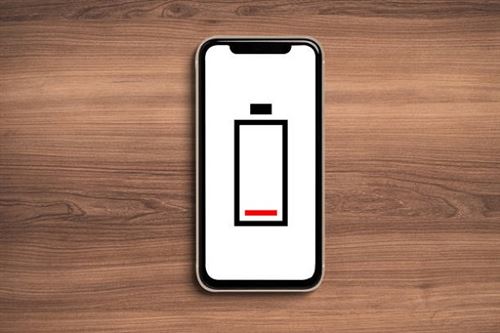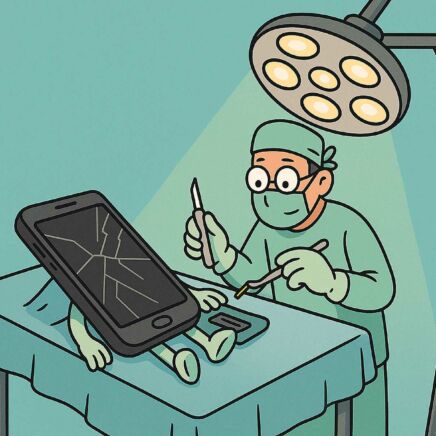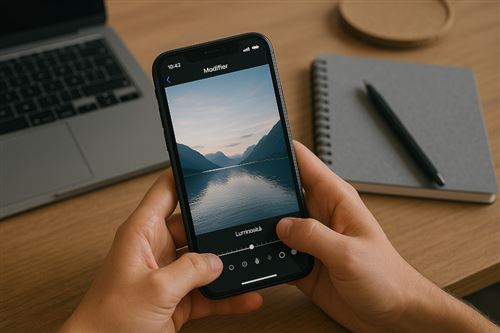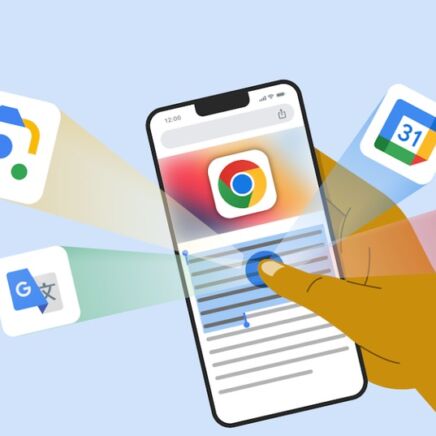Découvrez comment optimiser les réglages de votre iPhone pour capturer des photos incroyables. De la composition à l’édition, découvrez les secrets pour tirer le meilleur parti de votre appareil photo mobile.
L’appareil photo de l’iPhone est l’un des plus performants du marché des smartphones. Toutefois, obtenir des clichés exceptionnels nécessite plus que le simple fait d’appuyer sur le déclencheur. Les bons réglages peuvent transformer une photo ordinaire en un cliché digne d’un professionnel. Que vous possédiez un iPhone 13 Pro Max, un iPhone 12 Pro, un iPhone 11 Pro ou un modèle encore plus récent, découvrez comment exploiter pleinement le potentiel photographique de votre appareil.
Optimiser les réglages de l’appareil photo de l’iPhone
Activer la grille pour une meilleure composition
La composition est la première étape pour réaliser une bonne photo. Apple propose un outil simple mais efficace : la grille. Elle vous aide à cadrer correctement votre sujet selon la règle des tiers, créant ainsi des compositions plus équilibrées.
Pour l’activer : Rendez-vous dans Réglages > Appareil photo > Grille.

Utiliser le niveau pour des photos parfaitement droites
Rien n’est plus frustrant qu’une photo penchée. La fonction « niveau » vous indique, grâce à une ligne blanche, si votre appareil est bien droit. Cette ligne devient jaune lorsque vous atteignez la position idéale.
Pour l’activer : Réglages > Appareil photo > Composition > Niveau.
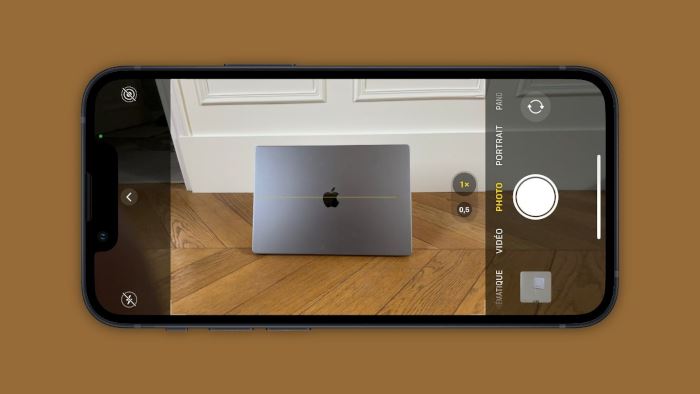
Régler la résolution
Les iPhone les plus récents comme l’iPhone 16 Pro Max ou l’iPhone 15 Pro laissent la possibilité de choisir entre différentes résolutions. Par défaut, elle est réglée sur 24 Mpx. Mais vous pouvez aussi opter pour 12 Mpx, afin d’économiser de l’espace, ou 48 Mpx, afin de profiter de la meilleure qualité possible.
Pour modifier la résolution : Réglages > Appareil photo > Formats > Mode Photo, puis choisissez l’option souhaitée.
Ajuster l’exposition manuellement
Par défaut, l’iPhone gère automatiquement l’exposition des images. En fonction des situations, vous avez tout de même la possibilité de la modifier manuellement, pour obtenir un meilleur rendu. Il faut pour cela tapoter une fois l’écran, ce qui a pour effet de régler la mise au point en un endroit précis. Ensuite, il suffit de faire coulisser le symbole en forme de soleil qui apparaît vers le haut ou le bas, pour augmenter ou réduire l’exposition. Simple et efficace.
Pour verrouiller l’exposition : Appuyez quelques instants sur le carré jaune jusqu’à voir apparaître le message « verrouillage AE/AF ».
Utiliser les fonctionnalités avancées de l’iPhone pour la photo
Activer le mode HDR pour les conditions difficiles
Le HDR (High Dynamic Range) est parfait pour les scènes à fort contraste. Il prend trois photos à différentes expositions et les combine pour créer une image équilibrée avec des détails dans les zones sombres comme dans les zones claires.
Pour l’activer : Dans l’application Appareil photo, tapez sur l’icône HDR. L’icône devient jaune lorsque le HDR est activé.
Utiliser le format ProRAW pour plus de flexibilité
Disponible sur les iPhone 12 Pro, iPhone 13 Pro Max et modèles supérieurs, le format ProRAW associe les informations d’un format RAW standard et le traitement d’image d’Apple. Il offre davantage d’options pour personnaliser l’exposition, la couleur et la balance des blancs.
Pour l’activer : Réglages > Appareil photo > Formats > Apple ProRAW.
Exploiter le mode Portrait pour des arrière-plans floutés
Le mode Portrait crée un effet de profondeur, qui simule celui des appareils photo reflex. Il met votre sujet en valeur avec un flou artistique en arrière-plan.
Pour l’utiliser : Dans l’application Appareil photo, faites défiler jusqu’à « Portrait », placez votre sujet entre 2 et 8 pieds de l’appareil et attendez que le cadre jaune apparaisse avant de prendre la photo.
Le mode Nuit pour les photos en basse lumière
Disponible depuis 2019 et son apparition sur l’iPhone 11, le mode Nuit permet de capturer des images assez étonnantes même dans des conditions de faible luminosité, sans nécessiter de flash.
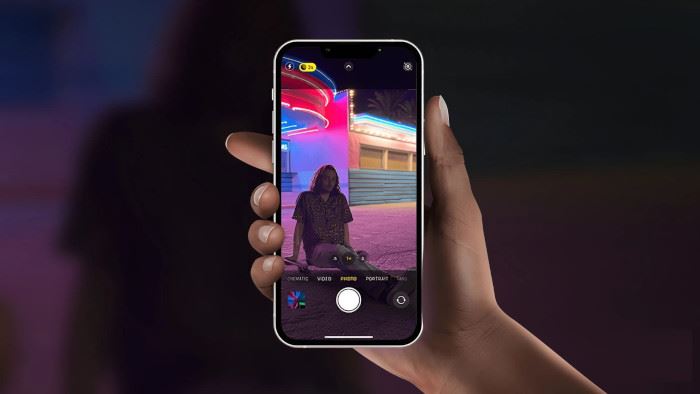
Nos conseils pour réussir vos photos avec un iPhone
Pour des images nettes, maîtriser la mise au point
La netteté est évidemment essentielle pour une bonne photo. Sur iPhone, il suffit de tapoter l’écran du bout du doigt à l’endroit où vous souhaitez faire la mise au point. Un cadre jaune apparaît ensuite pour signaler le point de focus. Vous pouvez aussi maintenir votre doigt appuyé sur l’écran pour déclencer le verrouilage de cette mise au point (AE/AF Lock).
Cadrer avec la règle des tiers
La grille divise votre écran en neuf zones égales. Pour une composition équilibrée, placez les éléments importants de votre photo sur les lignes ou leurs intersections.
Améliorer la stabilité pour des photos plus nettes
Même le meilleur appareil photo ne peut compenser un mouvement excessif. Pour des photos plus nettes, tenez votre iPhone fermement avec les deux mains, ou utilisez un trépied avec une télécommande Bluetooth pour éliminer complètement les tremblements.
Utiliser le mode miroir pour les selfies
Par défaut, les selfies sont inversés par rapport à ce que vous voyez à l’écran. Pour obtenir exactement ce que vous voyez avant de prendre la photo, activez le mode miroir.
Pour l’activer : Réglages > Appareil photo > Mise en miroir de la caméra avant.

Les applis photo recommandées sur iPhone
ProCamera : pour un contrôle total
ProCamera offre des options de contrôle manuel similaires à celles d’un appareil photo reflex numérique. Vous pouvez ajuster la mise au point, l’exposition et la balance des blancs avec précision. Son mode Anti-Shake réduit le flou sur les photos, ce qui est particulièrement utile en faible luminosité.
Prix : 19,99 €. Note : 4,7/5 sur l’App Store.
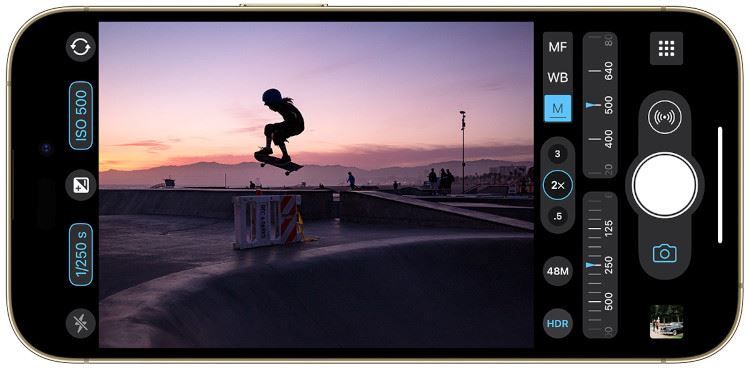
Camera+ : puissa à utilisernt et facile
Cette application propose plusieurs modes de capture comme Auto, Manuel, RAW et Obturateur lent. Son système Magic ML améliore automatiquement vos photos au moment de la prise de vue.
Prix : Gratuit. Note : 4,5/5 sur l’App Store.
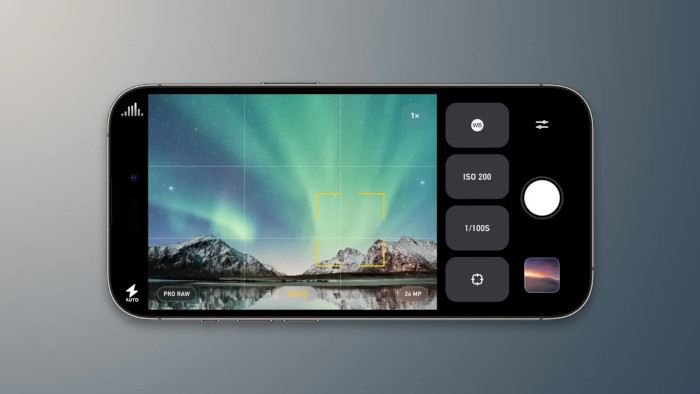
Halide : pour les photographes exigeants
L’application propose des fonctionnalités avancées comme le streaming RAW, les zèbres de couleur et les histogrammes. Elle inclut également 10 jours de cours pour les débutants.
Prix : Gratuit avec achats intégrés. Note : 4,4/5 sur l’App Store.
VSCO : pour l’édition et la communauté
VSCO tient autant de l’application photo aux puissants outils d’édition que de la communauté créative. Avec plus de 200 préréglages (avec abonnement) et des options d’ajustement , c’est une application très complète pour les amateurs de photographie.
Prix : Gratuit avec abonnement optionnel. Note : 4,7/5 sur l’App Store.
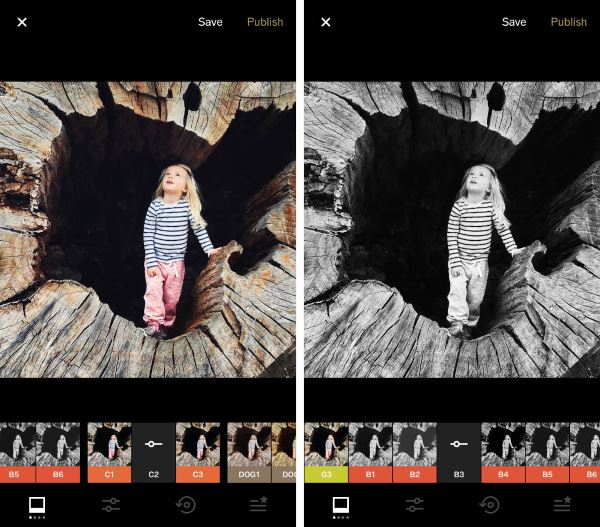
Notre sélection des meilleurs réglages pour iPhone
Pour les portraits
Commencez par activer le mode Portrait. Sur iPhone, celui-ci permet de simuler une faible profondeur de champ et d’obtenir un arrière-plan flouté, propice à la mise en valeur du sujet. La mise au point doit être effectuée précisément sur les yeux, zone clé de toute expression. Pour les teints clairs, il peut être judicieux de légèrement augmenter l’exposition. En termes de distance, les meilleurs résultats sont obtenus en se plaçant entre 2 et 8 pieds (soit environ 60 cm à 2,5 m). Enfin, privilégiez la lumière naturelle, ou utilisez les options Portrait Lighting si l’environnement l’impose.
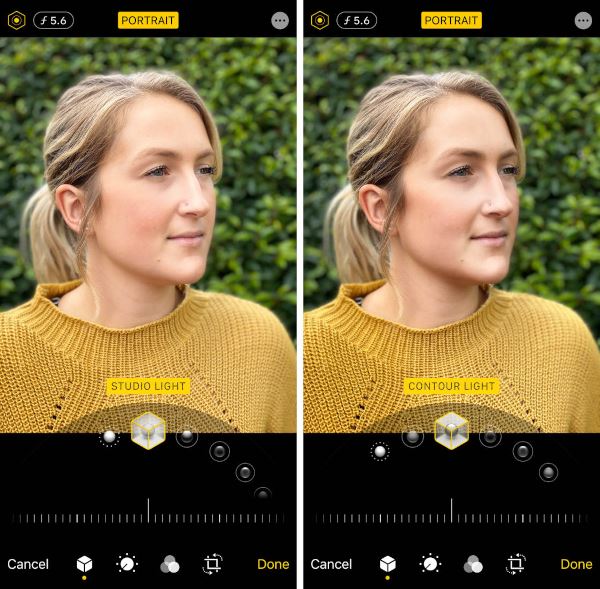
Pour les paysages
Pour faire ressortir tous les détails du ciel comme du sol, activez le HDR. Cette fonction combine en fait plusieurs expositions, afin d’équilibrer les zones sombres et claires. Pensez également à activer la grille, qui vous aidera à aligner l’horizon et à conserver une composition stable. Si vous disposez d’un iPhone 12 Pro, 13 Pro Max ou d’un modèle plus récent, le format ProRAW offre davantage de souplesse au moment du post-traitement. Dans le même esprit, réglez la résolution sur 48 mégapixels pour capter un maximum d’informations. Et si vous visez un angle encore plus large, un objectif externe grand angle peut compléter efficacement l’équipement natif.
En basse lumière
Dans ce genre de situation, le mode Nuit doit être activé en priorité. Il ajuste en effet automatiquement le temps d’exposition pour compenser le manque de luminosité, mais nécessite une bonne stabilité. L’idéal serait d’utiliser ce mode avec un trépied, pour éviter le flou de bougé. Néanmoins, cela fonctionne assez bien à main levée aussi. Une fois l’iPhone stabilisé, verrouillez à la fois la mise au point et l’exposition. Cela permet de maîtriser l’équilibre de l’image, même en conditions difficiles. Le format ProRAW s’avère aussi utile ici, notamment pour améliorer le traitement du bruit numérique. Dernier conseil : évitez autant que possible le zoom numérique, qui détériore significativement la qualité.
Pour les sujets en mouvement
Dans ce cas de figure, le mode Rafale s’impose. Il suffit de maintenir l’obturateur pour capturer une série d’images en rafale, augmentant ainsi les chances de figer l’instant souhaité. Pour anticiper correctement l’action, observez le mouvement du sujet et cadrez à l’endroit exact où il se trouvera au moment du déclenchement. C’est également à cet endroit précis qu’il convient de verrouiller la mise au point. Vous gagnez ainsi en netteté et en réactivité.
Vous l’aurez compris, l’appareil photo de l’iPhone cache des capacités impressionnantes, qui ne demandent qu’à être exploitées. En maîtrisant ces réglages, même les photographes amateurs peuvent obtenir des résultats que ne renierait pas un professionnel. N’hésitez pas à expérimenter avec différents réglages, afin de développer votre propre style photographique. Et quand vous serez prêt à aller plus loin, des accessoires comme un trépied, une télécommande ou même des objectifs externes peuvent avantageusement compléter votre équipement photographique dédié à l’iPhone.